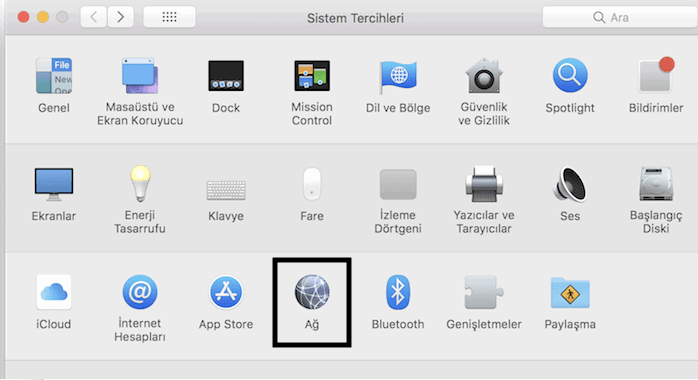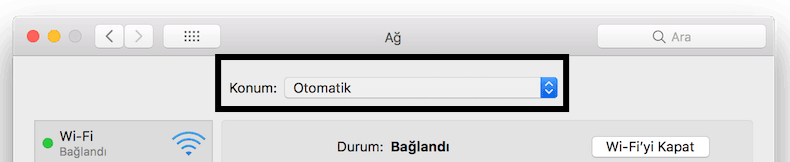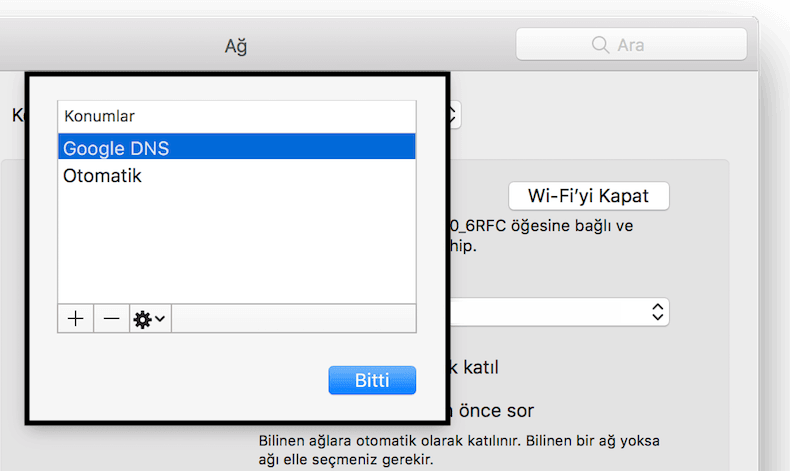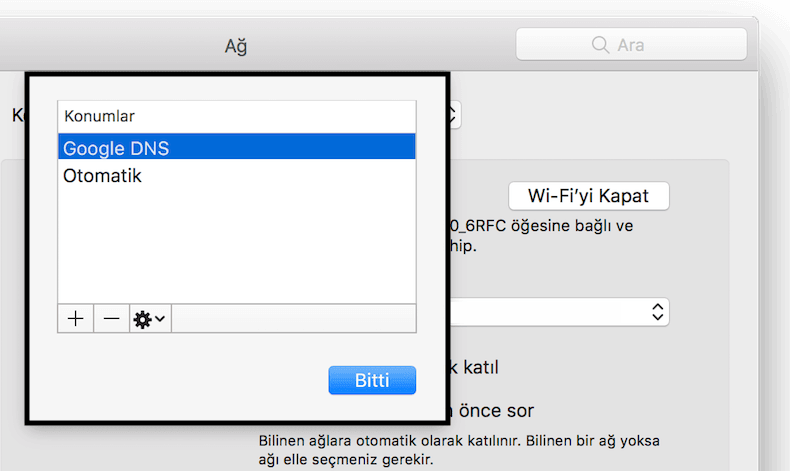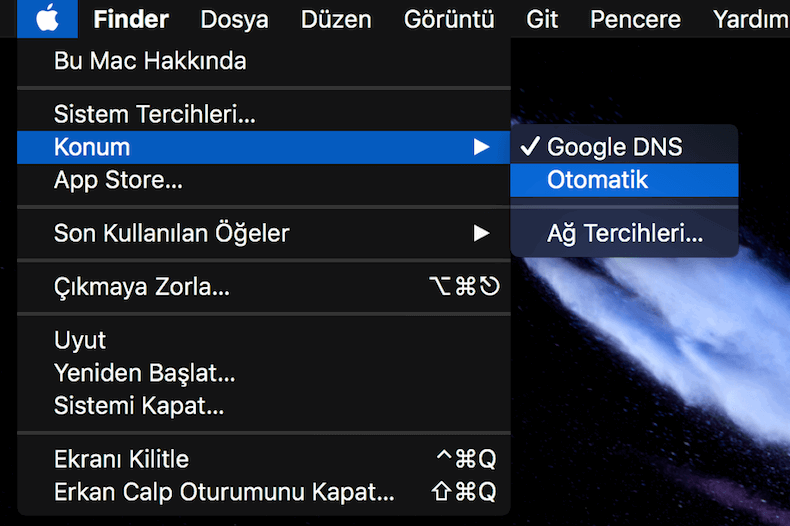MacOs işletim sistemine sahip iMac, MacBook Air, Mac mini ve MacBook DNS değiştirme nasıl yapılır yazımızda bulabillirsiniz.
MacBook DNS Değiştirme
Apple macOS sürümlerinin tamamında DNS değiştirmek için yapmanız gerekenler aynı işlemlerdir. DNS değiştirmek için yapmanız gereken aşağıdaki adımları sırasıyla uygulamaktır.
1 Macbook ve Macbook Air vb. bilgisayarda DNS adresi değiştirmek istiyorsanız ilk olarak ister Dock bölümünden istersenizde arama bölümünden Sistem Tercihleri ve daha sonra Ağ bölümüne giriniz.
2 DNS adresleri arasında geçiş yapmak için (Google DNS’den internet servis sağlayıcının DNS’sine dönme veya tam tersi) “Konum: Otomatik” açılır menüsüne ardından “Konumları Düzenle”ye tıklayın.
3 +’ya tıklayarak bir isim verin (Google DNS, OpenDNS gibi) ve “Bitti” butonuna tıklayın.
4 Ağ menüsünde sol panelden WiFi’ı (Ethernet ile bağlanıyorsanız Ethernet’i) seçip “İleri Düzey”e tıklayın ve “DNS” sekmesine gelin.
5 +’ya tıklayarak DNS adreslerini girin ve (Google DNS: 8.8.8.8 – 8.8.4.4 gibi) Tamam butonuna tıklayarak onaylayın. Son olarak “Uygula” diyerek ayarlarınızı kaydedin.
6 DNS adresini tekrardan otomatiğe almak yani internet servis sağlayıcınızın kendi DNS adreslerine geri dönmek isterseniz, Apple logosuna tıklayarak açılır menüye ulaşın ve Konum’u “Otomatik” olarak seçin.
Güncel DNS Adresleri
| Level3 | 209.244.0.3 | 209.244.0.4 |
| OpenDNS | 208.67.222.222 | 208.67.220.220 |
| Google Public DNS | 8.8.8.8 | 8.8.4.4 |
| Verisign Public DNS | 64.6.64.6 | 64.6.65.6 |
| Yandex.DNS | 77.88.8.8
77.88.8.88 |
77.88.8.1
77.88.8.2 |
| Comodo Secure DNS | 8.26.56.26 | 8.20.247.20 |
| Norton ConnectSafe | 199.85.126.10
199.85.126.20 |
199.85.127.10
199.85.127.20 |
| DNS Watch | 84.200.69.80 | 84.200.70.40 |
| OpenNIC | 206.125.173.29 | 45.32.230.225 |
| Alternate DNS | 23.253.163.53 | 198.101.242.72 |
| SafeDNS | 195.46.39.39 | 195.46.39.40 |
| Türk Telekom (TTNET) DNS | 195.175.39.49 | 195.175.39.50 |